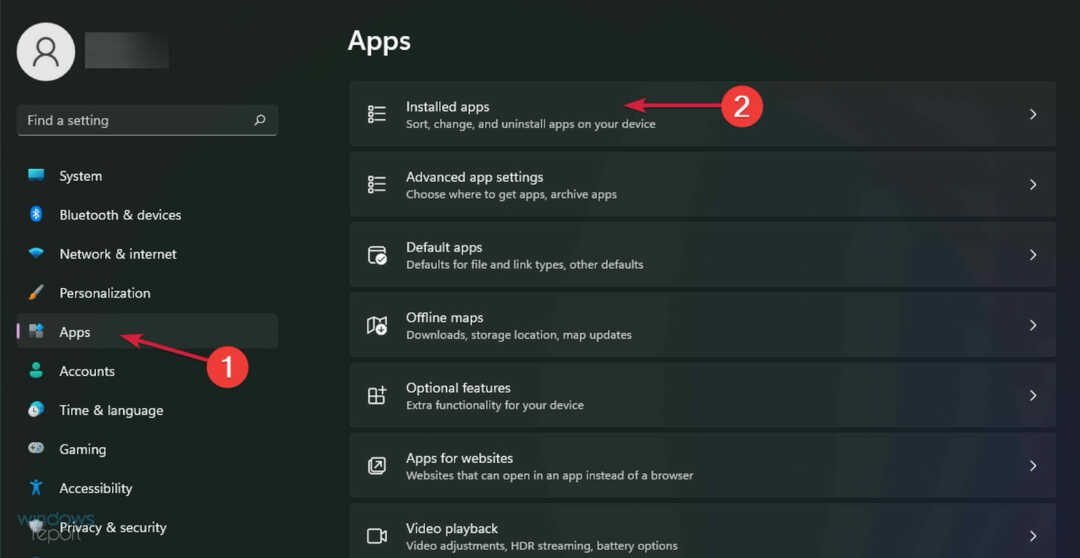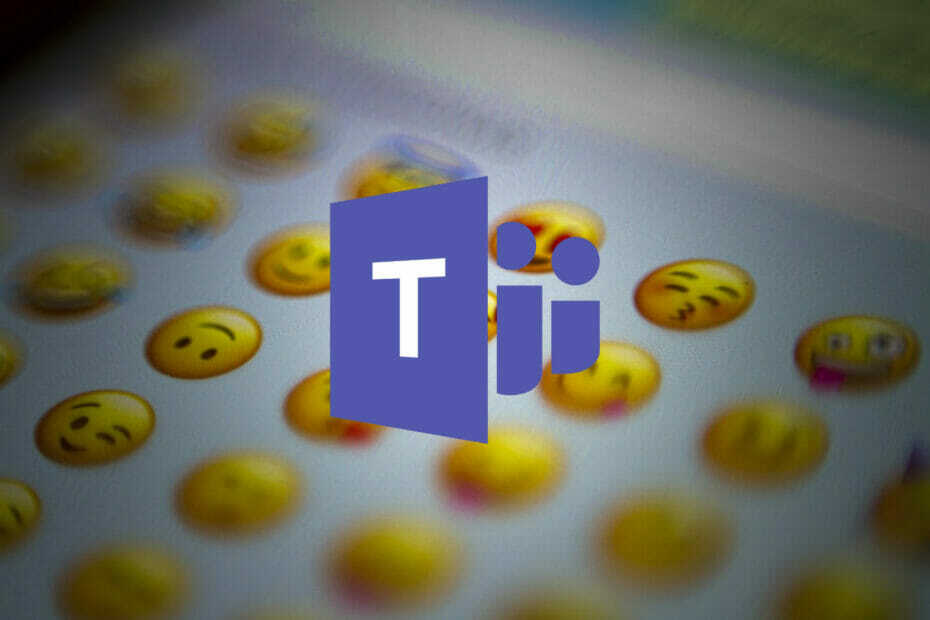Zastosuj te proste kroki w mgnieniu oka
- Możesz mianować kogoś prezenterem w Microsoft Team, aby umożliwić mu udostępnianie ekranu, prezentacji i tablic.
- Gospodarz spotkania może wybrać, kto dołączy jako prezenter po wysłaniu linków z zaproszeniami do uczestników.
- Możliwe jest również przypisanie roli prezentera dowolnej osobie uczestniczącej w trakcie spotkania.
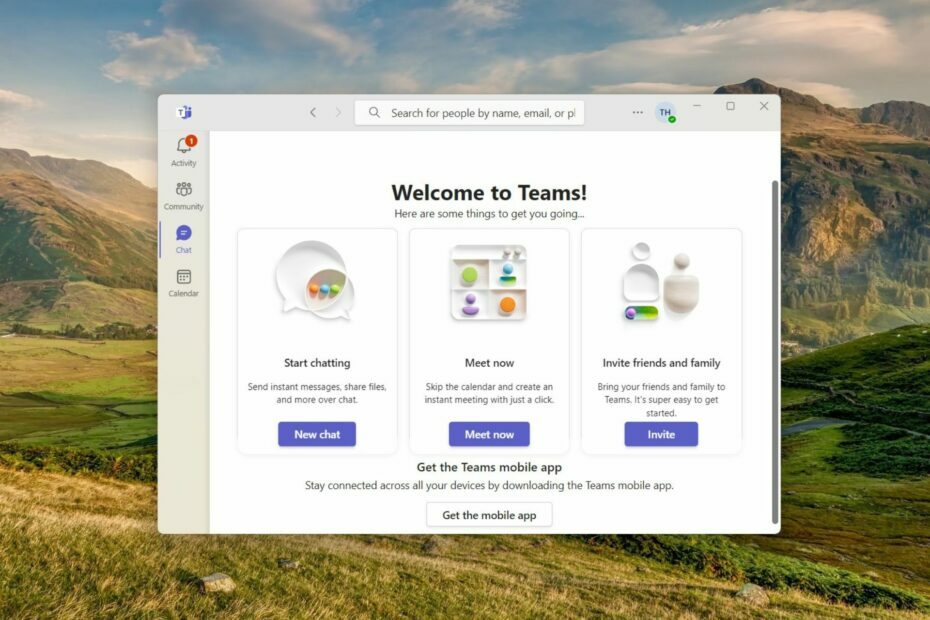
Organizator spotkania lub współorganizator może chcieć przypisać niektórym uczestnikom rolę prezentera. Ta rola pozwala im dzielić się swoimi treściami i ułatwiać spotkanie, nawet jeśli nie są gospodarzami.
Jeśli chcesz mianować kogoś prezenterem w aplikacji Teams, aby spotkanie było interaktywne, poniżej znajdziesz różne sposoby, jak to zrobić.
Jak mogę mianować kogoś prezenterem w Microsoft Teams?
1. Przed dołączeniem do spotkania
- Uruchom aplikację Teams na swoim komputerze i wybierz Kalander opcję z lewego okienka nawigacji.
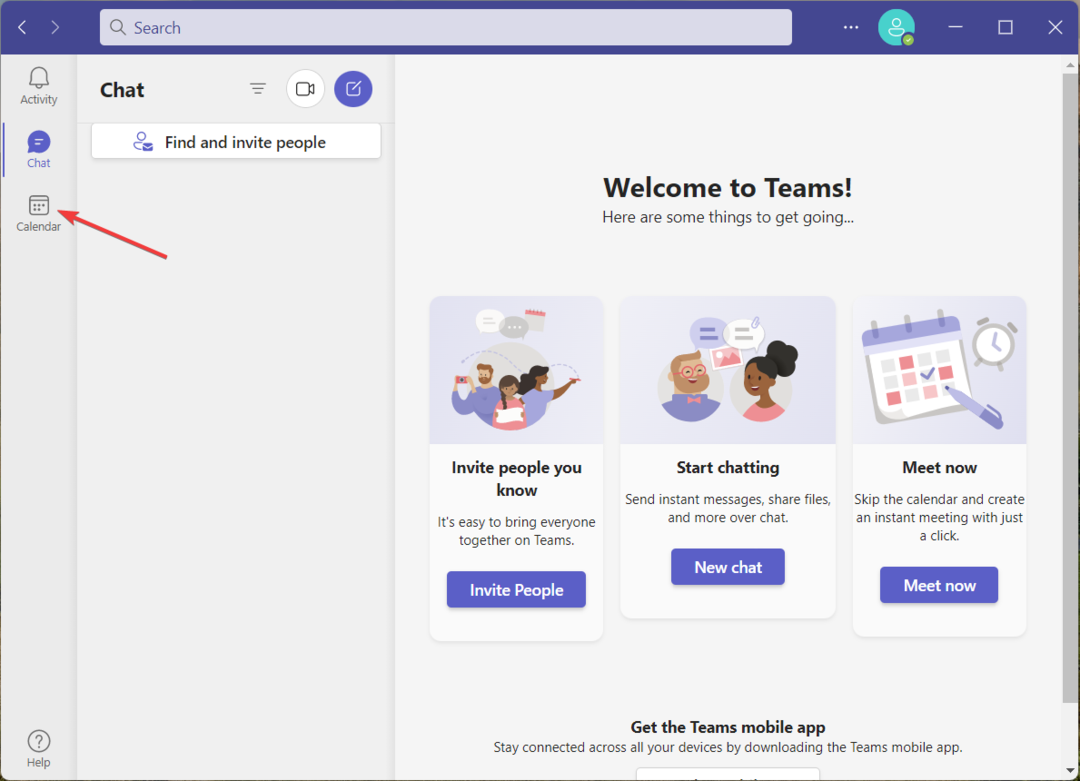
- wciśnij Nowe spotkanie znajdujący się w prawym górnym rogu, aby skonfigurować nowe spotkanie.
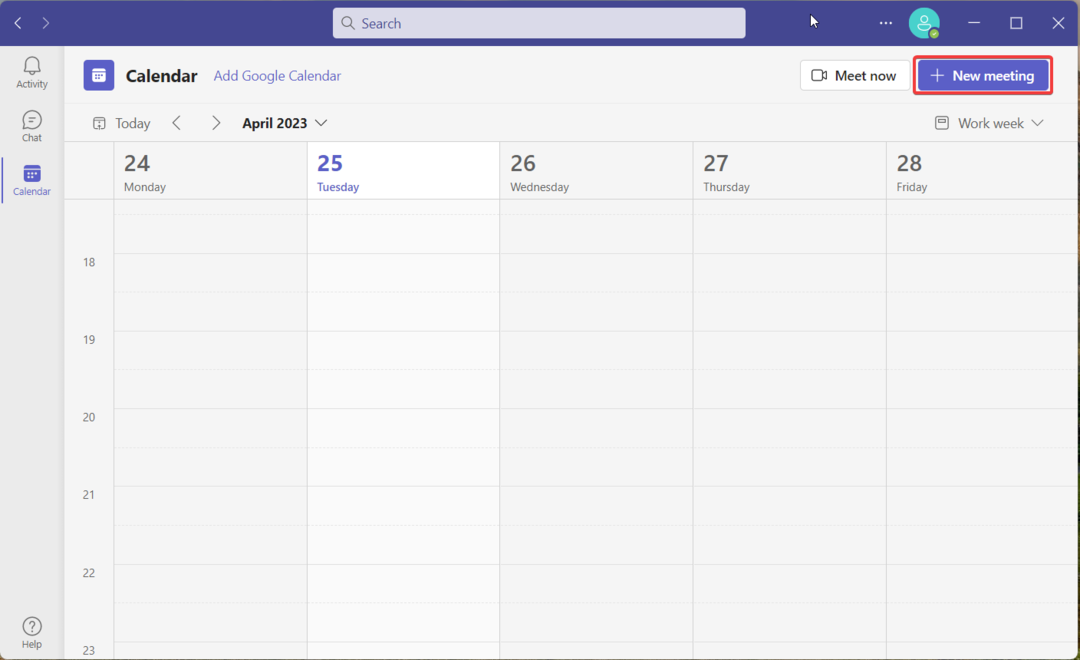
- Podaj istotne szczegóły i dodaj adresy e-mail uczestników, a następnie naciśnij przycisk
Wysłać w prawym górnym rogu, aby wysłać zaproszenia na spotkania.
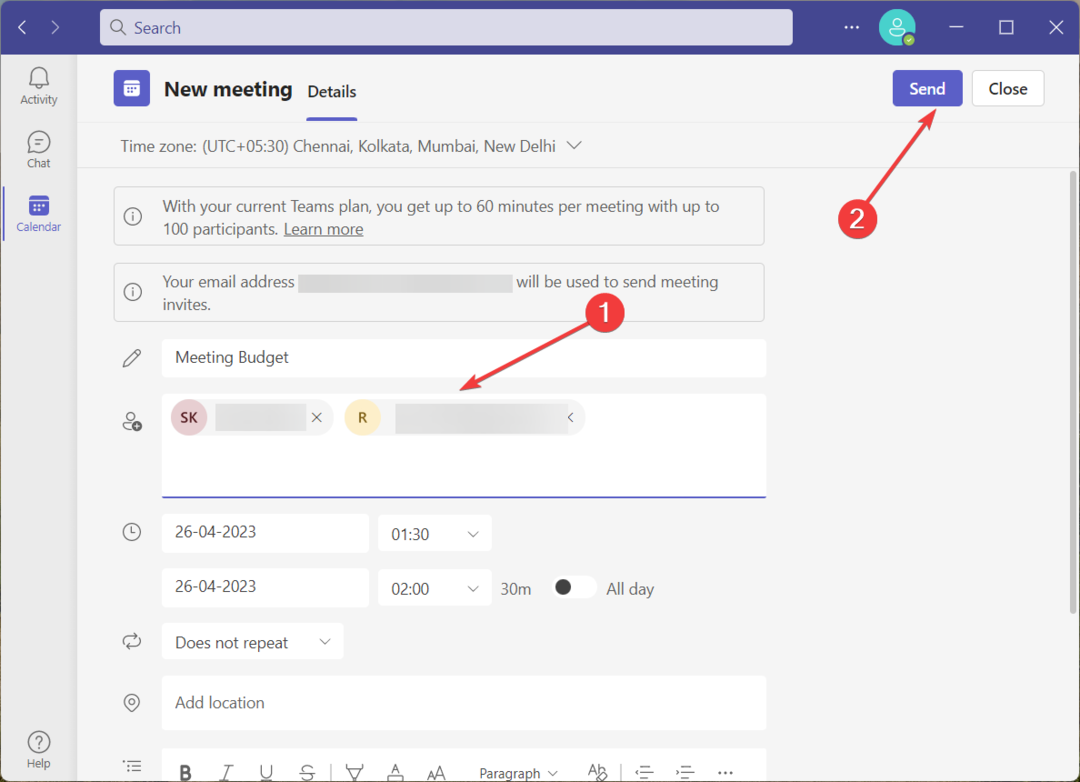
- Po pomyślnym utworzeniu spotkania wybierz Kalander z lewego panelu nawigacyjnego i kliknij dwukrotnie, aby edytować spotkanie, które właśnie utworzyłeś.
- Teraz kliknij Opcje spotkania znajduje się na pasku menu u góry.
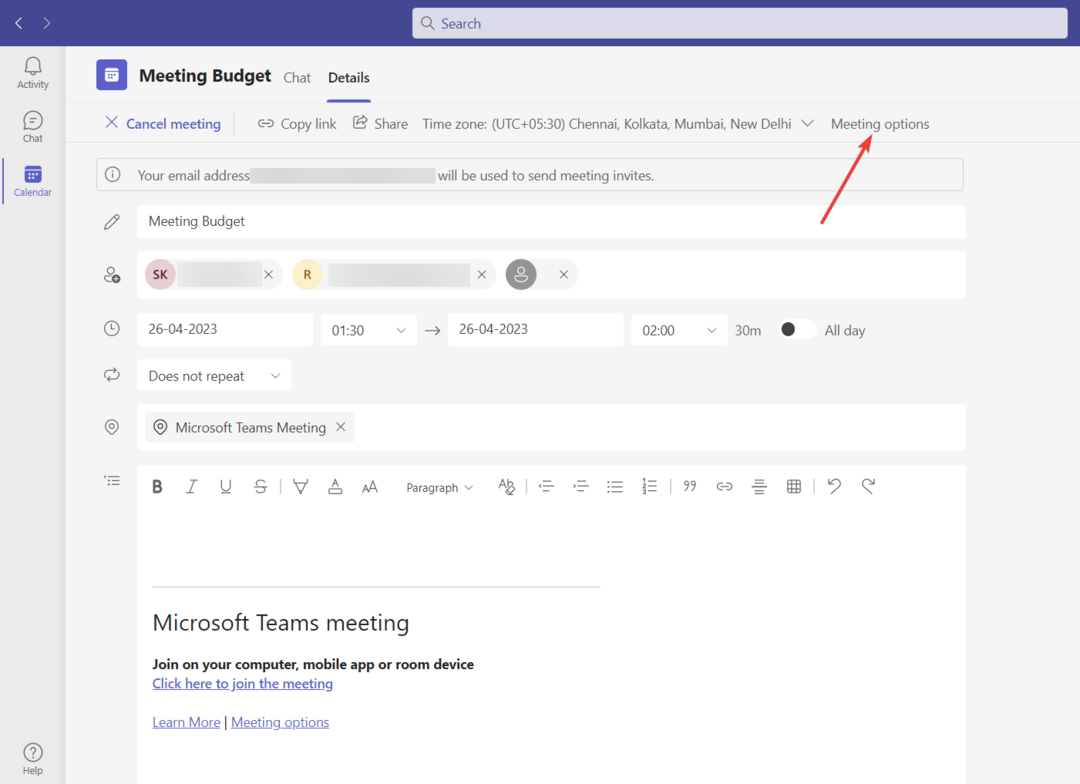
- Na nowej stronie rozwiń listę rozwijaną obok Kto może przedstawić? opcję i wybierz jedną z opcji – Wszyscy, Ludzie w mojej organizacji, Specyficzni ludzie, I Tylko ja.

- W przypadku wybrania opcji Określone osoby wybierz lub określ listę prezenterów w pliku Wybierz prezenterów na to spotkanie menu rozwijane, które zostanie ujawnione.

- wciśnij Ratować przycisk, gdy skończysz.
Notatka: W przypadku spotkań kanałowych obecnie można wybierać tylko pomiędzy opcjami Wszyscy i Tylko ja, ponieważ nie jest jeszcze dostępna możliwość indywidualnego wyboru prezenterów.
2. Podczas spotkania
2.1 Poprzez Ustawienia
- Podczas trwa spotkanie, Kliknij Menu ikonę (trzy kropki) na pasku menu, aby uzyskać dostęp do większej liczby opcji.
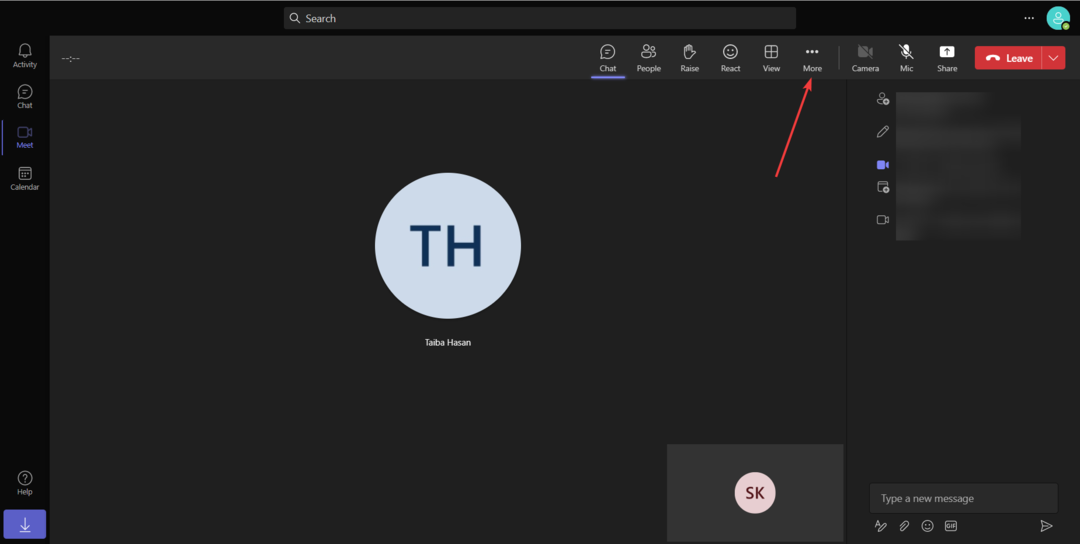
- Wybierać Ustawienia z menu rozwijanego, a następnie przez Opcje spotkania z podmenu.
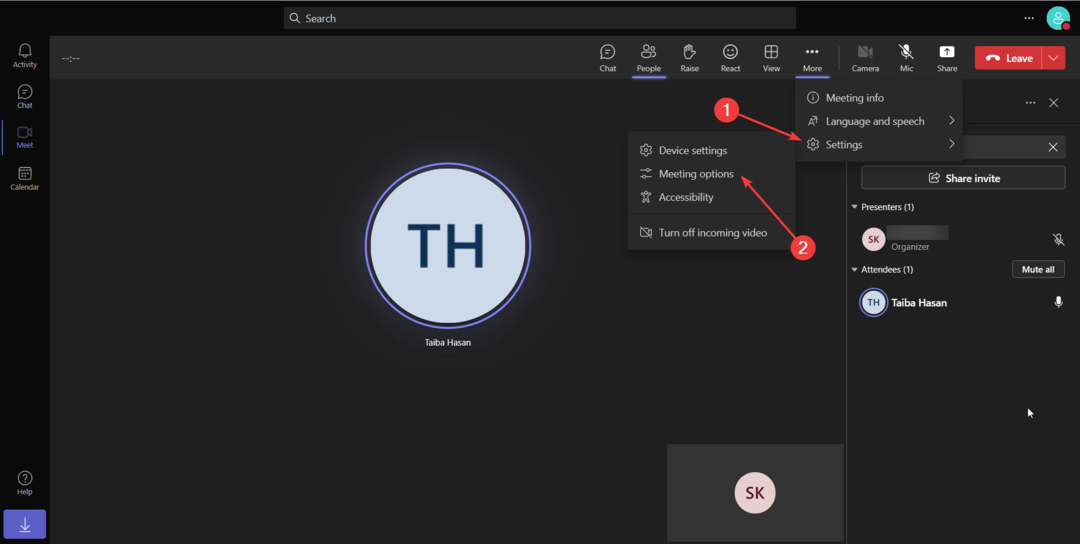
- The Opcje spotkania okienko otworzy się po prawej stronie. Ustaw odpowiednią opcję w Kto może przedstawić? listę rozwijaną i naciśnij Ratować przycisk, aby zastosować zmiany.

Gdy tylko mianujesz kogoś prezenterem, otrzyma on powiadomienie, że może udostępniać swoje treści na spotkaniu.
Notatka: Jeśli bieżący harmonogram spotkań jest cykliczny, wprowadzone tutaj zmiany będą obowiązywały we wszystkich spotkaniach.
- Slack vs Teams: Ilu użytkowników miesięcznie ma Microsoft?
- Microsoft może chcieć, abyś zapłacił więcej, aby uzyskać Teams
2.2 Z listy uczestników
- Przełącz na Ludzie z górnego paska menu okna spotkania, aby wyświetlić listę wszystkich osób aktualnie uczestniczących w spotkaniu.
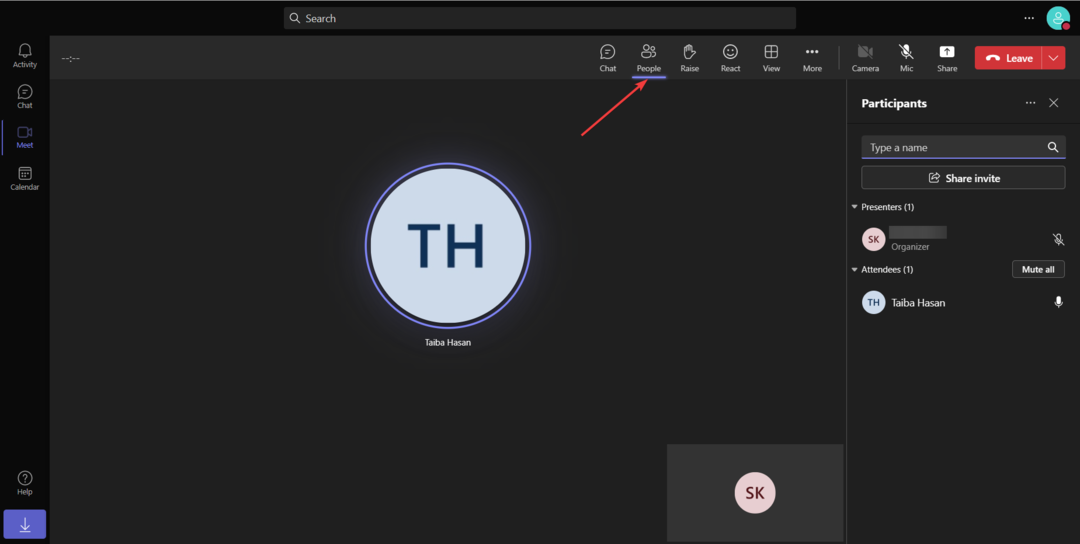
- Na liście uczestników na prawym pasku bocznym najedź kursorem na nazwisko uczestnika, którego chcesz mianować prezenterem w trwającym spotkaniu.
- Kliknij Menu ikonę (trzy kropki), aby wyświetlić listę ustawień, a następnie wybierz Zrób prezentera opcja.

- Na ekranie pojawi się wyskakujące okienko z pytaniem, czy chcesz zmienić rolę uczestnika. wciśnij Zmiana przycisk potwierdzenia.

Gdy tylko mianujesz kogoś prezenterem, zostanie on powiadomiony, że jest teraz prezenterem i może udostępniać swoje treści oraz ułatwiać spotkanie.
Jakie są możliwości prezentera w Microsoft Teams?
Prezenter ma dostęp do szeregu możliwości w Microsoft Teams; te znaczące są wymienione tutaj:
- Prezenterzy mają taką możliwość udostępnij ekran, a także indywidualne aplikacje z innymi uczestnikami spotkania, ułatwiając prezentację pokazu slajdów, dokumentów i podobnych treści.
- Mogą włączyć napisy na żywo podczas swoich prezentacji, aby uczestnicy z wadami słuchu poczuli się docenieni.
- Prezenterzy mogą przyznawać lub ograniczać innym uczestnikom spotkania możliwość przeglądania, edytowania lub współpracy nad udostępnioną zawartością.
- Prezenter może tworzyć pokoje wypadowe i zarządzać uczestnikami w pokojach podgrup podczas trwającego spotkania.
- Prezenter spotkania może usuwać uczestników spotkania i dopuszczać osoby z poczekalni. Mogą również zmieniać rolę uczestników spotkania.
- Mają uprawnienia do nagrywaj spotkania w Teams dla przyszłego odniesienia.
Oto sposoby, w jakie Microsoft Teams umożliwia organizatorowi i współorganizatorowi uczynienie kogoś prezenterem na spotkaniu.
Będąc tutaj, możesz chcieć odkryć interesujące tła do spotkań w Microsoft Teams.
Jeśli masz sugestie lub potrzebujesz pomocy w rozwiązaniu jakiegoś problemu z aplikacją Microsoft Teams, możesz skontaktować się z nami w sekcji komentarzy poniżej.
Nadal występują problemy?
SPONSOROWANE
Jeśli powyższe sugestie nie rozwiązały problemu, na komputerze mogą wystąpić poważniejsze problemy z systemem Windows. Sugerujemy wybór rozwiązania typu „wszystko w jednym”, np forteca aby skutecznie rozwiązywać problemy. Po instalacji wystarczy kliknąć Zobacz i napraw przycisk, a następnie naciśnij Rozpocznij naprawę.